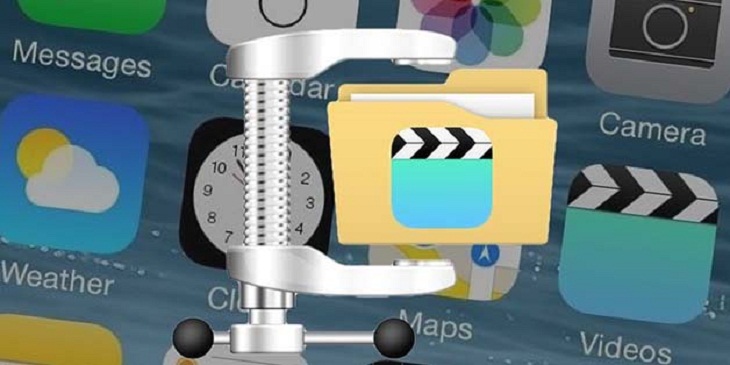Bạn đang đọc bài viết 5 cách đơn giản để giảm dung lượng video mà vẫn đảm bảo chất lượng tại thtrangdai.edu.vn. Bạn có thể truy cập nhanh những thông tin cần thiết trong mục lục bài viết dưới đây.
Việc lưu quá nhiều video sẽ làm giảm dung lượng bộ nhớ của máy tính nói riêng và các thiết bị điện tử nói chung. Vậy hãy cùng thtrangdai.edu.vn tìm hiểu 5 cách đơn giản sau để giảm dung lượng file mà vẫn duy trì chất lượng video nhé!
Hầu như mọi người đều gặp rất nhiều khó khăn trong việc tải và lưu trữ những file video có dung lượng lớn. Những video dung lượng lớn thường đi kèm với độ phân giải cao, bạn cần tốn nhiều thời gian và sử dụng băng thông tốc độ cao để tải chúng xuống.
Bạn có biết để giảm dung lượng video mà không làm giảm chất lượng thường có 2 cách xử lý:
- 1: Rút ngắn thời lượng video, bạn có thể cắt đoạn phim đầu tiên hoặc cuối cùng hoặc những nơi không cần thiết để giảm kích thước tệp.
- Thứ hai: Loại bỏ âm thanh không cần thiết khỏi video.
Ngoài 2 cách trên, bạn vẫn có thể sử dụng một số nền tảng ứng dụng để xử lý việc giảm dung lượng mà không làm giảm chất lượng video vốn có, cụ thể như sau:
- Xử lý bằng phần mềm máy tính: VLC (có sẵn cho Windows, Mac và Linux); Shotcut (có sẵn cho Windows, Mac và Linux); và QuickTime Player (dành cho Mac).
- Xử lý trên các website trực tuyến: VideoSmaller và Clipchamp.
Mối liên hệ giữa dung lượng và chất lượng video
Trước khi xử lý video, bạn cần hiểu rõ hơn về 3 yếu tố ảnh hưởng đến dung lượng video: độ phân giải, bitrate và mã hóa.
Độ phân giải video
Độ phân giải là số pixel được thể hiện trong video của bạn. Nó thường được thể hiện dưới dạng số chiều ngang và chiều dọc (ngang x dọc).
- Ví dụ: video HD có độ phân giải 1080p, thường được biểu thị bằng số 1920 x 1080.
Ngoài ra, tỷ lệ khung hình phổ biến là 16:9 cùng với một số tỷ lệ khung hình khác.
Dưới đây là những khuyến nghị mà YouTube đưa ra cho người dùng để đảm bảo chất lượng video tải lên như sau:

Vậy bạn nên sử dụng độ phân giải nào?
Nó phụ thuộc vào chất lượng mà phần lớn người xem video của bạn có khả năng xem.
- Ví dụ: video 1080p thường được người dùng chọn xem trực tuyến nhiều nhất trên YouTube vì chất lượng hình ảnh đẹp và rõ nét.
Tuy nhiên, nếu người xem sử dụng TV để xem video của bạn trên YouTube thì độ phân giải càng cao sẽ càng tốt nhưng điều đó vẫn còn phụ thuộc vào độ phân giải màn hình TV. Ví dụ: khoảng 20% người Mỹ sở hữu TV 4K trong nhà, vì vậy độ phân giải của video YouTube phát trên TV thường là 1440p hoặc 1080p.
Ngược lại, người xem sử dụng điện thoại thông minh hoặc máy tính bảng để xem video của bạn lại khác. Độ phân giải video hiển thị để xem phụ thuộc vào độ phân giải, kích thước màn hình và mật độ điểm ảnh của thiết bị người xem. Chất lượng video phổ biến là 720p và 1080p.

Tốc độ bit của video
Ngoài độ phân giải, tốc độ bit cũng là yếu tố quan trọng giúp bạn xử lý được dung lượng video. Tốc độ bit biểu thị tốc độ truyền tải thông tin nội dung mỗi giây và thường được đo bằng Mpbs (hoặc Kbps).
Dưới đây là kích thước và tốc độ bit video YouTube được đề xuất cho người dùng:

Do đó, nếu muốn thay đổi dung lượng, bạn có thể tác động đến bitrate của video theo con số gợi ý (trong bảng trên). Bạn nên cho phép tăng hoặc giảm dung lượng video tùy theo mục đích của mình.

Mã hóa video
Mã hóa video bao gồm hai phần tử: codec (bộ giải mã) và vùng chứa (file hoàn chỉnh).
Có rất nhiều thảo luận về vấn đề mã hóa video nhưng thtrangdai.edu.vn khuyến nghị nên sử dụng mã hóa H.264 với bộ mã hóa MP4. Đây là phương pháp nén dung lượng video hiệu quả nhưng sẽ ảnh hưởng đôi chút đến chất lượng
Trên thực tế, người ta đã chứng minh rằng khi bạn giảm kích thước video thì gần như không thể tránh khỏi việc chất lượng hình ảnh hiển thị sẽ bị giảm.

Hiểu được 3 yếu tố trên (độ phân giải, tốc độ bit và mã hóa) ảnh hưởng đến dung lượng video sẽ giúp bạn có những cách linh hoạt để giảm dung lượng file mà vẫn đảm bảo chất lượng. chất lượng hiển thị hình ảnh tối ưu.
Cách giảm kích thước video mà vẫn giữ được chất lượng
Để giảm dung lượng video mà vẫn đảm bảo chất lượng tối ưu, bạn có thể sử dụng các nền tảng hỗ trợ sau:
Xử lý bằng phần mềm máy tính
Có 3 phần mềm hỗ trợ:
Phần mềm VLC
Đây là một trong những phần mềm được sử dụng phổ biến để xem, nghe nhạc và xử lý file video hiện nay. Giao diện dễ sử dụng với nhiều tính năng hỗ trợ mạnh mẽ.

Hướng dẫn xử lý video bằng VLC
Bước 1: Tải phần mềm phù hợp với hệ điều hành máy tính của bạn. Sau khi cài đặt, hãy vào Media -> Convert/Save (chuyển đổi/lưu).

Bước 3: Bấm vào Convert/Save để hiển thị các tùy chọn chuyển đổi. Trong danh sách hiển thị, bạn chọn kiểu chuyển đổi mà mình mong muốn.
Ví dụ bạn upload video lên YouTube thường muốn giữ lại chất lượng cao thì lúc này bạn chỉ cần chọn Video cho chuẩn YouTube HD. Điều này có nghĩa là bạn đã xác định được phần lớn mọi người xem video của bạn trên YouTube như thế nào.
Chọn chế độ chuyển đổi sang Video cho TV/thiết bị MPEG4 1080p hoặc Video cho TV/thiết bị MPEG4 720p (dành cho thiết bị xem TV) hoặc chế độ chuyển đổi tệp nhỏ hơn (ví dụ: đối với thiết bị Android, iPad hoặc iPhone).

Bước 4: Thay đổi độ phân giải video bằng cách vào Cài đặt ở bên phải Hồ sơ của file rồi chọn tab Độ phân giải. Bây giờ bạn điều chỉnh tỷ lệ theo ý thích của mình.

Bước 5: Bấm Lưu vào vị trí ổ đĩa cần lưu rồi chọn nút Duyệt.

Như vậy là bạn đã xử lý xong kích thước video rồi nhé! Nếu cần nén video có kích thước rất lớn sẽ mất rất nhiều thời gian chờ đợi.
Phần mềm cắt ảnh
Mặc dù không phổ biến như VLC nhưng Shotcut được coi là phần mềm thay thế để thực hiện xử lý và nén video miễn phí và nhanh chóng. Phần mềm này cung cấp nhiều chức năng cho người dùng: tạo hiệu ứng, hỗ trợ định dạng, chỉnh sửa âm thanh, v.v.

Hướng dẫn xử lý video bằng Shotcut
Bước 1: Tải phần mềm Shotcut. Cài đặt và mở ứng dụng. Tiếp theo, mở video bạn muốn xử lý bằng cách chọn nút Open File.
Bước 2: Chuyển đổi video sang định dạng mới bằng cách nhấp vào nút Xuất.

Bước 3: Bạn sẽ thấy danh sách có nhiều tùy chọn chuyển đổi video.
Nói chung, bạn nên chọn định dạng H.264 Baseline Profile là lựa chọn tốt nhất. Bởi định dạng này sẽ giúp giảm dung lượng video mà không làm giảm chất lượng hình ảnh hiển thị quá nhiều.

Bước 4: Thay đổi độ phân giải video bằng cách điều chỉnh các thông số ở phần Độ phân giải và Tỷ lệ khung hình.
Ngoài ra, khi bạn chọn chất lượng video đầu ra thấp hơn video gốc thì độ phân giải cũng sẽ bị giảm. Bạn có thể ghi nhớ điều này khi tùy chỉnh độ phân giải phù hợp.

Phần mềm QuickTime Player
Đây là phần mềm xử lý video mặc định trên máy tính Apple, bao gồm nhiều chức năng tuyệt vời giúp bạn làm việc dễ dàng hơn trong việc chỉnh sửa video cũng như trải nghiệm nhiều tính năng giải trí khác.

Hướng dẫn xử lý video bằng QuickTime Player
Bước 1: Mở ứng dụng và chọn video bằng cách vào File -> Open File.
Bước 2: Để bắt đầu xử lý kích thước video, bạn cần vào Tệp -> Xuất dưới dạng. Bạn sẽ thấy 4 tùy chọn chất lượng video được đề xuất: 4k (nếu có), 1080p, 720p và 480p.
Giảm dung lượng trên website trực tuyến
Thay vì tải phần mềm về máy để xử lý kích thước video, giờ đây bạn có thể thực hiện việc này trên một trang web trực tuyến như thtrangdai.edu.vn, trang này gợi ý như sau:
Nền tảng VideoSmaller (Web)
Đây là một trang web xử lý file hoàn toàn miễn phí và được sử dụng rộng rãi.
Các bước thực hiện nén rất đơn giản, bạn chỉ cần vào VideoSmaller.com, sau đó upload video muốn xử lý và điều chỉnh một vài tùy chọn theo mục đích của mình:
- Tùy chọn 1: giảm kích thước tệp video hiện tại của bạn trong khi vẫn giữ được chất lượng tối ưu.
- Tùy chọn thứ 2: thay đổi tỷ lệ khung hình video hiển thị. Điều này sẽ làm giảm chất lượng video nhưng lại mang lại khả năng hiển thị khung hình tốt (không bị mất hình khi xem).
Ngoài ra, còn có thêm chức năng loại bỏ âm thanh khỏi video của bạn (Remove audio from video), đây cũng là một trong những cách giúp bạn giảm dung lượng video.

Nền tảng Clipchamp (Web)
Dịch vụ Clipchamp cũng là một lựa chọn không tồi nhưng bạn cần phải trả phí để sử dụng. Trang web này cung cấp cho bạn nhiều chức năng để chỉnh sửa video.
Các bước xử lý video cũng rất đơn giản, bạn chỉ cần truy cập vào trang web Clipchamp.com, tải video lên và xử lý theo nội dung gợi ý.

Như vậy, thtrangdai.edu.vn đã giúp bạn tìm hiểu 5 cách giảm dung lượng video mà vẫn đảm bảo chất lượng tối ưu. Dù sử dụng nền tảng phần mềm nào, bạn cũng nên cân nhắc các yếu tố ảnh hưởng đến kích thước file, để sau khi xử lý có được chất lượng video như mong muốn!
Cảm ơn các bạn đã xem bài viết 5 cách đơn giản giảm dung lượng video mà vẫn đảm bảo chất lượng tại thtrangdai.edu.vn. Các bạn có thể bình luận, xem thêm các bài viết liên quan bên dưới và hy vọng nó sẽ hữu ích. bạn thông tin thú vị.
Nhớ để nguồn: 5 cách làm giảm dung lượng video mà vẫn giữ chất lượng đơn giản tại thtrangdai.edu.vn
Chuyên mục: Blog